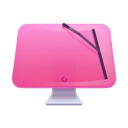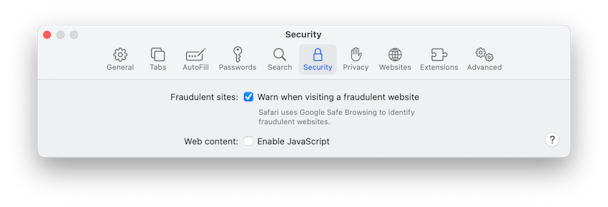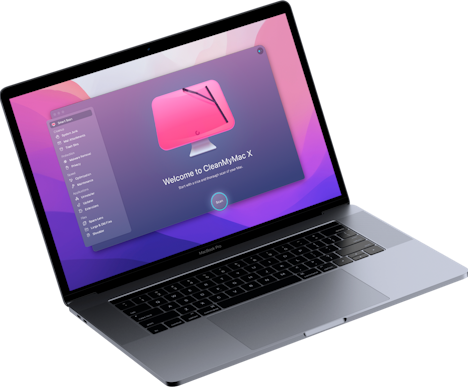Att ta bort virus och skadlig programvara från en Mac
Apples seniora vicepresident Craig Federighi bekräftade 2021 att nivån av skadlig programvara på macOS hade nått en oacceptabel nivå. Enligt Malwarebytes har det varit en höjning på 200 % av infektioner med skadlig programvara specifikt för macOS. Låter det illa? Läs vidare i vår guide om att ta bort skadlig programvara från en Mac.
Vad är skadlig programvara
Termen ”skadlig programvara” (eller malware) är en bred term för alla oönskade intrång. Vanliga typer av skadlig programvara på Mac är hämtningshanterare, bakdörrsinfektioner, spionprogram, tangentbordsloggare, botnät, trojaner, utpressningsprogram och potentiellt oönskade appar (PUA).

Att hitta och ta bort virus från en Mac
Oavsett vilken sorts skadlig programvara det är finns det vanliga sätt att ta bort dem från datorn – för hand eller automatiskt.
Att ta bort virus automatiskt på en Mac
Det är bättre att ta bort virus på Mac med en specialiserad app.
Det finns många tillgängliga program mot skadlig programvara, och många av dem är antingen kostnadsfria eller låter dig undersöka datorn utan kostnad för att se om du behöver göra någon åtgärd. Men var försiktig. Det är viktigt att välja ett verktyg från en pålitlig leverantör. Om du bara söker efter ”Mac antivirus verktyg” kan några av resultaten mycket väl vara verktyg som själva är skadliga.
Vi rekommenderar CleanMyMac X. Det kan identifiera tusentals hot från skadlig programvara, som annonsprogramvara, spionprogramvara, gisslanprogramvara, maskar och grävare av kryptovaluta. När CleanMyMac X hittar någonting misstänkt låter den dig ta bort det direkt. Så här gör du en full genomsökning av systemet:
- Hämta CleanMyMac X (hämta kostnadsfritt) och öppna appen.
- Gå till fliken Malware Removal.
- Klicka på Scan och sedan på Remove.
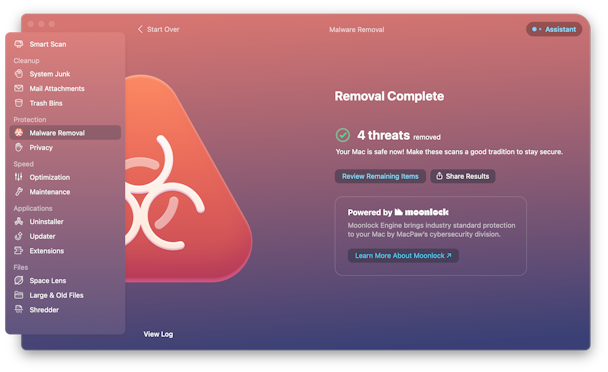
Att rensa skadlig programvara från en Mac för hand:
1. Använd Aktivitetskontroll
Om du vet vilken app i datorn som är skadlig är du halvvägs genom problemet. Stäng först appen och gräv sedan upp den från systemprocesserna:
- Öppna Aktivitetskontroll från Appar.
- Hitta den problematiska appen i listan med processer.
- Avsluta den med [x]-knappen.
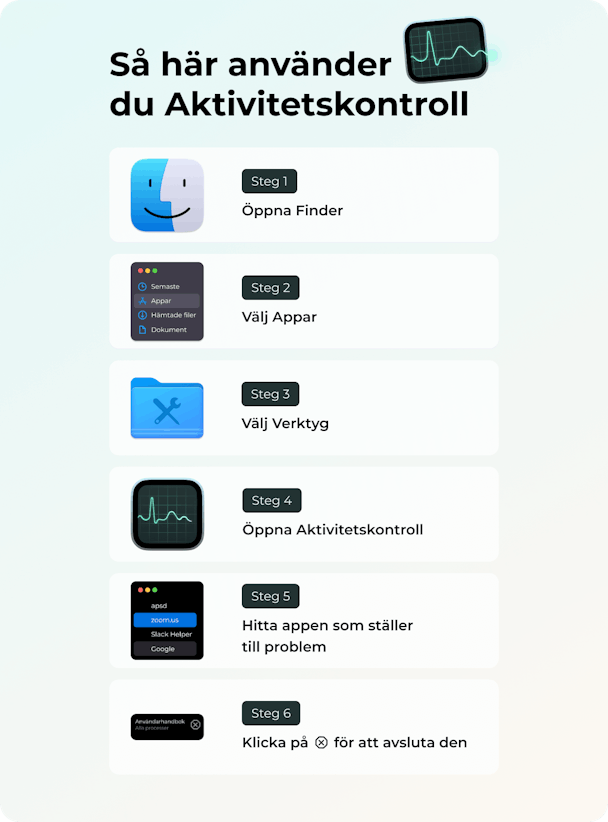
Gå tillbaka till mappen Appar och flytta appen till papperskorgen. Töm den omedelbart.
Detta är ett enkelt sätt, men för bästa resultat behöver du ägna lite mer tid. Det finns fortfarande delar och rester av virusappen spridda bland systemmapparna. Det är lite som att döda en drake där huvudet växer tillbaka efter att det har huggits av. Så hur tar man bort skadlig programvara från datorn helt och hållet? Avinstallera appar.
2. Avinstallera appar
Om du av misstag hämtat en app som visar sig vara ett virus ska du omedelbart avinstallera den. Det finns ett antal sätt att göra det på. Det här är det svåra sättet:
- Gå till mappen Appar och dra appen till papperskorgen.
- I Finder, välj Gå > Gå till mapp, skriv ~/Library och titta i mappen Application Support om där finns filer som berör appen, samt dra dessa till papperskorgen.
- Titta i andra mappar i ~/Library, särskilt Launch Agents och Launch Daemons, och ta bort alla .plist-filer som rör appen där.
- Gör om steg 3 för huvudbiblioteksmappen (/Library).
- Glöm inte att starta om datorn – tills du gör det finns alla filerna kvar i minnet.
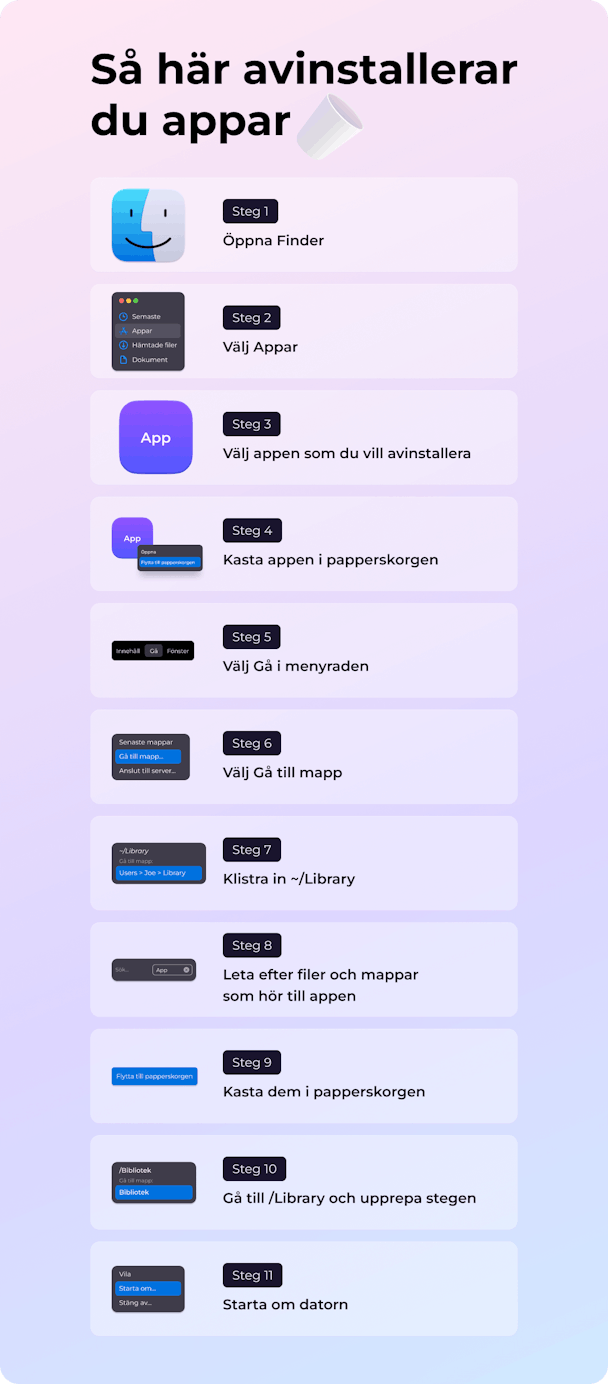
3. Ta bort skadlig programvara från startobjekten
Annons- och spionprogramvara försöker ofta ta sig in i startprocessen. Den goda nyheten är att du inte behöver vara en magiker för att hindra detta.
- Gå till Apple-menyn > Systeminställningar > Allmänt.
- Öppna fliken Startobjekt. Avaktivera alla misstänkta appar som du hittar med knappen ”–”. Genomför ändringarna genom att starta om datorn.
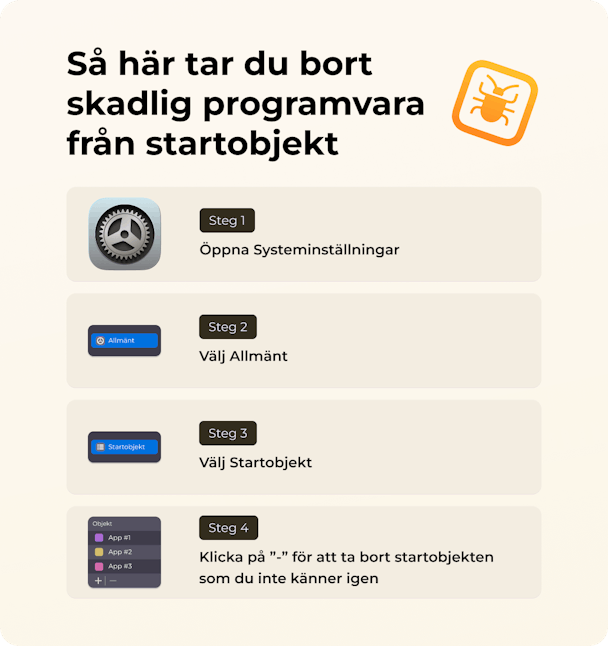
4. Bli av med popup-annonser i datorn
Annonser i popupfönster berör webbläsaren, så var beredd på en grundlig rengöring oavsett vilken webbläsare som du använder. Köp först och främst inte vad annonsen försöker säga till dig. Vissa skrämmande meddelanden säger att det hittats 343 virus i datorn och att du omedelbart ska installera verktyget ”Mac Defender” eller ”Mac Security”. Ignorera det bara och klicka inte någonstans i popupfönstret. Använd knappen [x] och om det inte stänger annonsen kontrollklickar du på webbläsarsymbolen och avslutar webbläsaren helt och hållet.
Blockera popup-annonser i Safari så här
- Öppna Safaris inställningar (i menyraden) > Webbplatser.
- Bläddra ned till popupfönster längst ned i sidofältet.
- Blockera popupfönster för enstaka eller alla webbplatser.
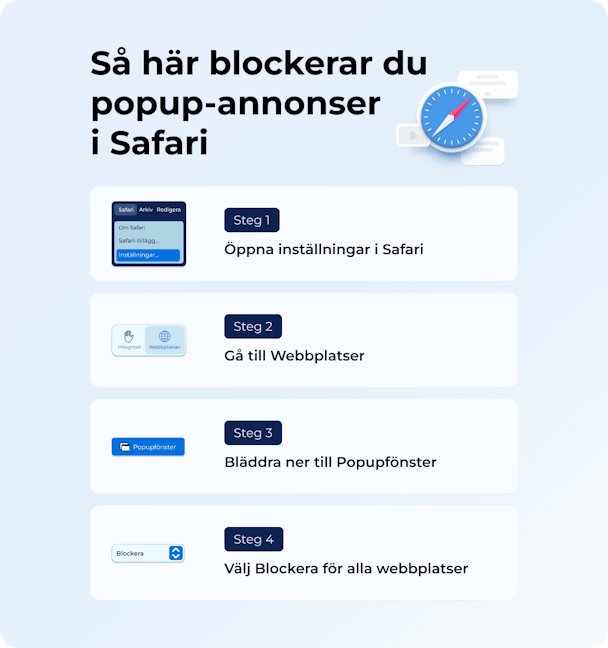
Bli av med popup-fönster i Chrome så här
- Öppna Chromes inställningar (en symbol med tre punkter) > Integritet och säkerhet.
- Gå till Webbplatsinställningar > Popup-fönster och omdirigeringar.
- Välj Tillåt inte att webbplatser skickar popup-fönster eller omdirigerar dig.
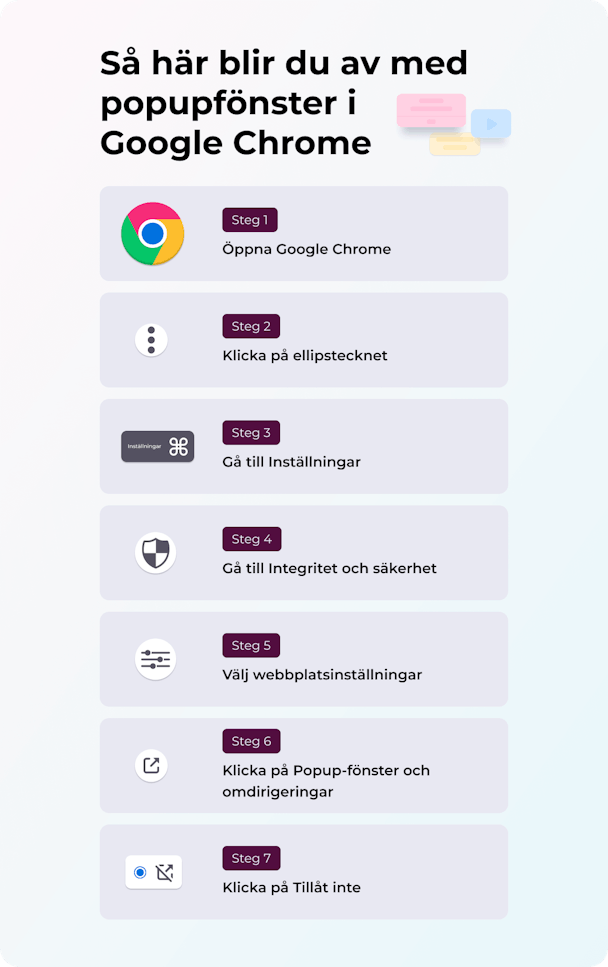
Bli av med popup-fönster i Firefox så här
- Öppna Firefox inställningar > Integritet och säkerhet.
- Markera Blockera popup-fönster eller hantera Undantag.
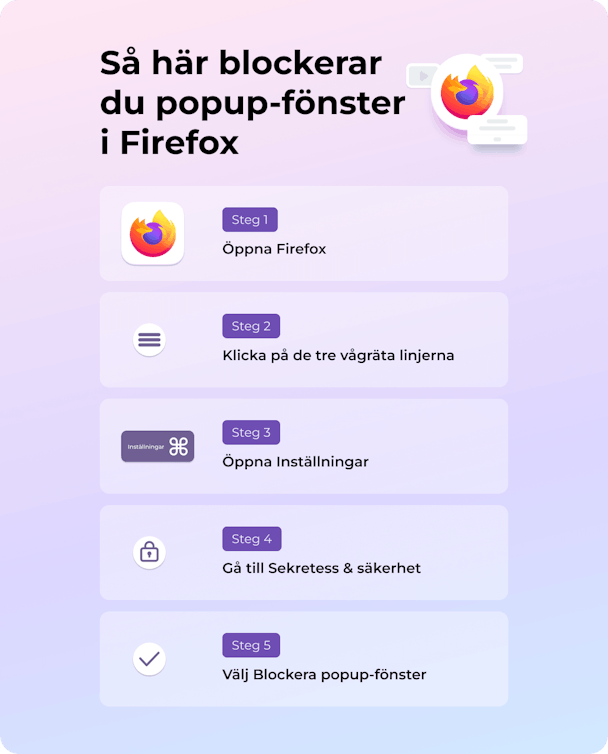
5. Rensa upp tillägg för att ta bort annonsprogramvara och virus från datorn
Om du vill veta hur du tar bort skadlig programvara från datorn bör du även kontrollera tilläggen i alla webbläsare som du använder.
Safari
- Gå till Safari-inställningarna > Tillägg.
- Markera ett tillägg och klicka på Avinstallera.
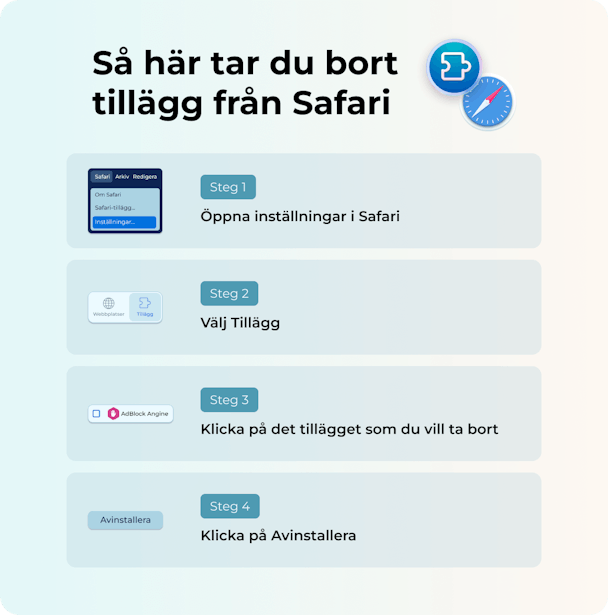
Chrome
- Öppna Chrome och klicka på symbolen med tre punkter i det övre högra hörnet.
- Gå till Inställningar > Tillägg.
- Välj de tillägg som du inte känner igen och tryck på Ta bort.
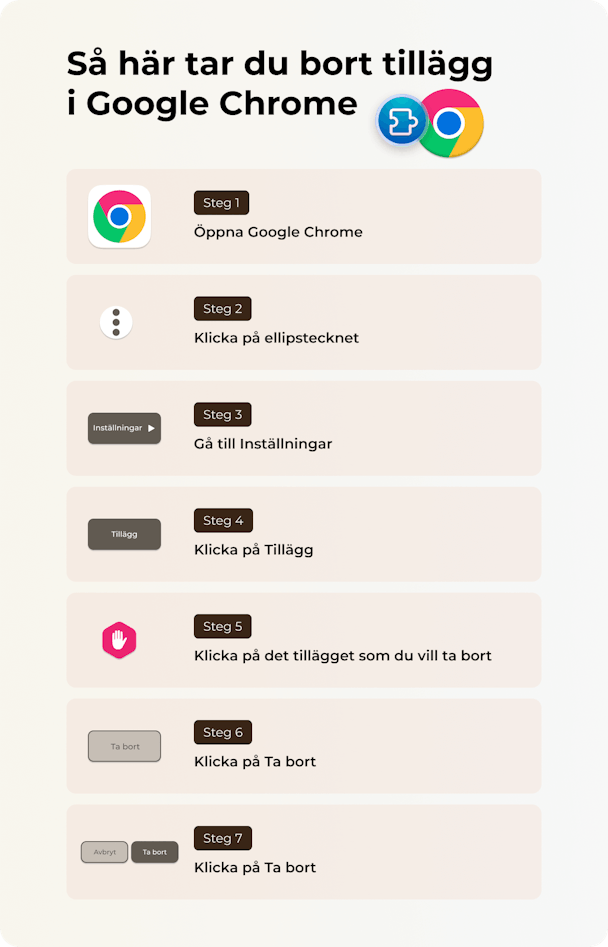
Firefox
- Öppna Firefox.
- Klicka på 3-linjesymbolen (hamburgaren) i det övre högra hörnet.
- Välj Tillägg och teman.
- Klicka på fliken Tillägg och ta bort de som du inte känner igen.
- Tryck på ellipstecknet och välj Ta bort.
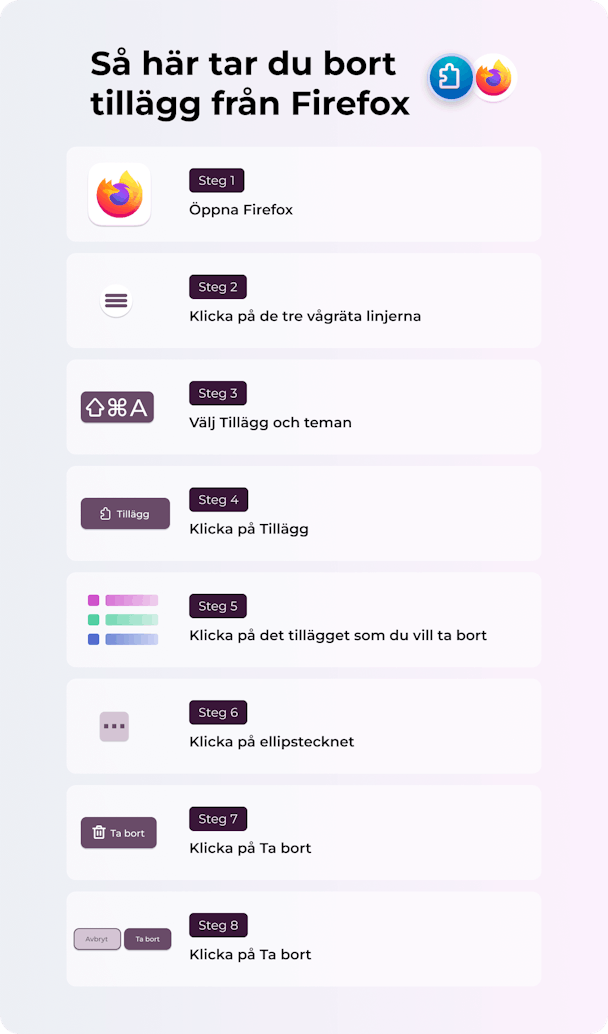
6. Starta i säkert läge
Ibland kan skadlig programvara göra datorn så långsam att det inte går att göra någonting. Det kan hjälpa att starta datorn i säkert läge. Det hindrar en del programvara från att läsas in och kör bara de appar och processer som macOS verkligen behöver. Det gör även en kontroll av startskivan och tar bort en del systemcache, vilket kan vara precis det som datorn behöver.
Starta i säkert läge på en Intel-baserad Mac:
- Starta om datorn och håll ned skifttangenten under uppstarten.
- Släpp skifttangenten och logga in när inloggningsfönstret visas.
- Du bör se ”Säkert läge” i det övre högra hörnet av datorskärmen.

Starta i Säkert läge på en dator med Apple silicon:
- Starta om datorn och håll ned strömbrytaren.
- Släpp upp knappen när startalternativen visas.
- Markera startskivan, håll ned skifttangenten och klicka på ”Fortsätt i säkert läge”.
- Logga in på datorn. Du kan behöva logga in flera gånger.
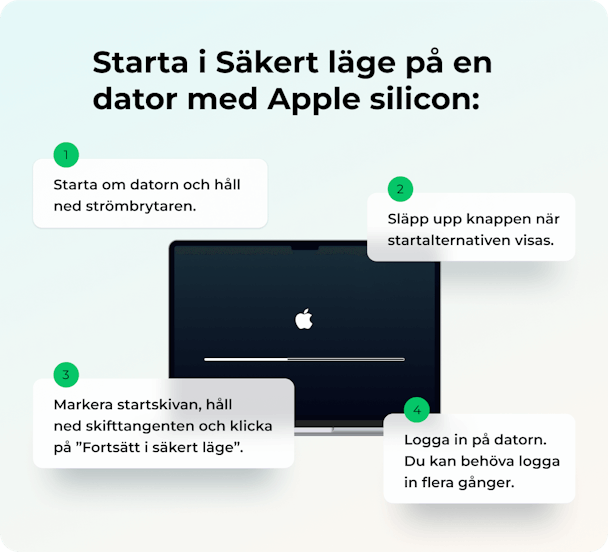
Om inget annat fungerar
Nedan finns några till idéer som kan hjälpa dig att ta bort skadlig programvara från datorn:
- Växla till ett annat användarkonto och gör en full systemrensning.
- Återställ datorn med Time Machine – till en tidpunkt då den inte var infekterad.
- Uppdatera all programvara, inklusive macOS, appar och webbläsare.
Att hindra skadlig programvara från att nå datorn
Nu vet du hur du blir av med virus från datorn. Om du vill läsa mer om att förhindra skadlig programvara har vi några enkla tips:
- Läs alla dialogrutor noga.
- Skaffa dig en pålitlig lösenordshanterare.
- Surfa anonymt.
- Använd lösenfraser istället för lösenord.
- Skapa ett startbar extern skiva till datorn att ha i nödfall.
- Bläddra om möjligt endast bland säkra webbplatser – de som inleds med https://.
- Undvik att klicka på misstänkta e-postlänkar, särskilt om du inte vet vem som är avsändare.
- Öppna inte e-postbilagor som ser misstänkta ut.
- Undvik att hämta programvara eller data från okända webbplatser.
- Klicka inte på konstiga annonser eller popupfönster som visas på webbplatser.
Skydda datorn från skadlig programvara så här
Då vi har beskrivit hur man förebygger skadlig programvara ska vi fokusera på några tips om skydd. Vi går igenom det närmare i den här artikeln, men här är några snabba tips.
Skapa ett nytt användarkonto
Virus är vanligen kopplade till ett visst användarkonto i datorn, och på så sätt kan de ta kontroll över administratörskontot. Men du kan fly från viruset och skapa en ny användare i datorn. Oroa dig inte; det går att överföra alla viktiga data från en användare till en annan.
- Gå till Apple-menyn > Systeminställningar > Användare och grupper.
- Klicka på Lägg till konto och ange ditt administratörslösenord.
- Skapa en ny användare genom att följa anvisningarna på skärmen. Kontrollera att det är ett administratörskonto.
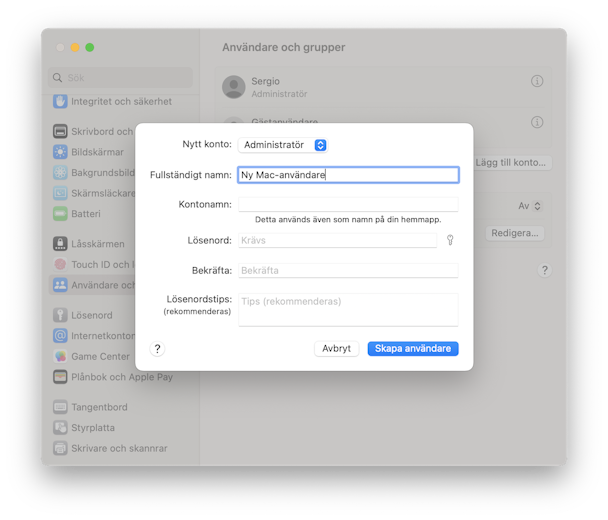
Flytta viktig information från en användare till en annan så här:
- Klicka på Finder > Gå > Gå till mapp...
- Klistra in det här: /Users
- Kopiera filerna som behövs från det gamla användarkontot till mappen Delad.
Sök igenom datorn regelbundet
Virus och skadlig programvara gömmer sig väl, så förebyggande åtgärder är inte enda sättet att skydda datorn från dem. En annan god vana är att regelbundet göra kontroller med en särskild app mot skadlig programvara.
Om du inte har tid med att söka igenom systemet så har CleanMyMac X , appen vi nämnde tidigare, verktyg som söker i bakgrunden och övervakar mot skadlig programvara. De kontrollerar inte bara systemet för skadliga aktiviteter utan reagerar på aktiva hot och låter dig ta bort dem omedelbart.
Så här skyddar du datorn från virus och skadlig programvara på en helt ny nivå:
- Installera och öppna CleanMyMac X (hämta kostnadsfritt här).
- Gå till meny-appen genom att klicka på iMac-symbolen i menyraden.
- Gå till Preferences (kugghjulet längst ned till höger) > Protection.
- Kontrollera att alla tre kryssrutorna är markerade.
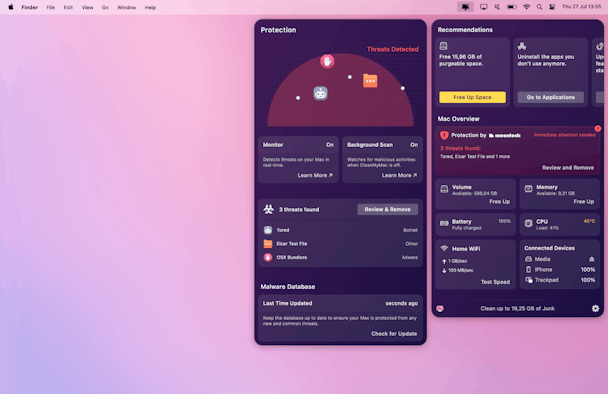
Som du kan se finns det flera sätt att ta bort ett virus från datorn, beroende på hur allvarligt den infekterats och vilken typ av virus som det är. Det viktigaste är att komma ihåg att även om datorn har infekterats så går det att åtgärda. Jag hoppas att datorn håller sig virusfri och att du aldrig klickar på de där farliga varningarna igen.
Vanliga frågor
Kan en Mac drabbas av skadlig programvara?
Mac-datorer har länge ansetts vara fria från virus. De är väldigt säkra, men i takt med att Apples säkerhetsfunktioner har förbättrats har även den skadliga programvaran blivit bättre. Mac-datorer attackeras oftast med annonsprogramvara och PUP, vilket macOS saknar försvar mot.
Hur vet jag om datorn har ett virus?
Här är några tecken på att din Mac kan ha drabbats av ett virus eller skadlig programvara: att datorn oväntat startar om eller låser sig, plötsligt försämrad prestanda, appar som öppnas utan anledning, ökad mängd popup-fönster och annonser, nya appar som installeras utan ditt tillstånd och oförklarliga ändringar av webbläsarinställningarna (t.ex. sökmotor eller startsida).
Varför är skadlig programvara så farligt?
Skadlig programvara kan utgöra ett hot mot din privata och känsliga information, för att inte tala om att den gör datorn betydligt långsammare. I värsta fall kan det leda till ekonomiska förluster och identitetsstöld.